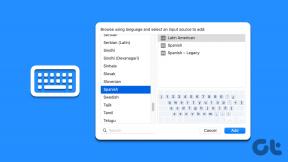כיצד לתקן את אבטחת Windows המציג מסך לבן ב-Windows 11
Miscellanea / / April 04, 2023
Windows Security הוא יישום אבטחה מובנה שמגן על המחשב שלך מפני וירוסים, תוכנות זדוניות וניסיונות פריצה. עם זאת, כמו כל אפליקציית Universal Windows Platform (UWP), יש לה חלק מהפגמים.

עבור משתמשים רבים, ה אפליקציית האבטחה של Windows נכשלת בהפעלה או מציג מסך לבן. אם אתה נאבק בבעיה האחרונה, זה המקום שבו אתה צריך להיות. מדריך זה כולל את כל דרכי העבודה לתיקון בעיית מסך לבן של Windows Security ב-Windows 11. אז בואו נבדוק אותם.
1. הפעל מחדש את המחשב שלך
כדי לתקן את בעיית המסך הלבן של Windows Security, יציאת ההתקשרות הראשונה שלך היא להפעיל מחדש את המחשב. כפי שמתברר, יישומים מובנים כמו Windows Security מתחילים להתנהג בצורה לא נכונה עקב באגים או תקלות במערכת. והדרך הטובה ביותר להיפטר מתקלה כזו היא להפעיל מחדש את המערכת.
לאחר ההפעלה מחדש, הפעל את Windows Security ובדוק אם הבעיה נמשכת. אם כן, כנראה שמבנה Windows הנוכחי שלך גורם לבעיה. הפתרון, במקרה זה, הוא להוריד את העדכון האחרון של Windows.
2. עדכן את Windows
מומלץ לעדכן את Windows באופן קבוע מכיוון שהוא לא רק מציג תכונות חדשות אלא גם מבטל באגים ותקלות. אתה יכול להוריד את העדכון האחרון של Windows 11 על ידי ביצוע ההוראות הבאות:
שלב 1: הקש על מקשי Windows + I כדי לפתוח את אפליקציית ההגדרות.
שלב 2: בחר Windows Update בסרגל הצד השמאלי.

שלב 3: לחץ על האפשרות 'חפש עדכונים' מהחלונית הימנית.

Windows יחפש ותוריד עדכונים זמינים. לאחר ההורדה, ייתכן שיהיה עליך להפעיל מחדש את המחשב כדי להשלים את התקנת העדכון.
3. השבת או הסר התקנה של כל תוכנית אבטחה של צד שלישי
סביר להניח שתראה מסך לבן באפליקציית Windows Security אם יש לך יישום אבטחה של צד שלישי מותקן במחשב שלך. הסיבה מאחורי זה היא שהפעלת שתי תוכניות אבטחה (אנטי וירוס) ב-Windows 11 גורמת לרוב לחששות להתנגשות.
לכן, השבת את יישום האבטחה המותקן במחשב שלך ובדוק אם הוא פותר את הבעיה. אם זה עוזר, ייתכן שתרצה להסיר את התקנת אפליקציית האבטחה מהמחשב שלך.
4. בדוק את המצב של שירות מרכז האבטחה
שירות מרכז האבטחה הוא שירות Windows חשוב המופעל אוטומטית בעת אתחול המחשב. אבל, אם שירות זה מושבת או לא מצליח להפעיל באתחול, ייתכן שתראה את הבעיה בהישג יד.
הפתרון, במקרה זה, הוא להפעיל מחדש את שירות מרכז האבטחה. הנה איך לעשות את זה:
שלב 1: הקש על מקשי Windows + R כדי לפתוח את תיבת הדו-שיח הפעלה, הקלד services.msc, ולחץ על אישור.
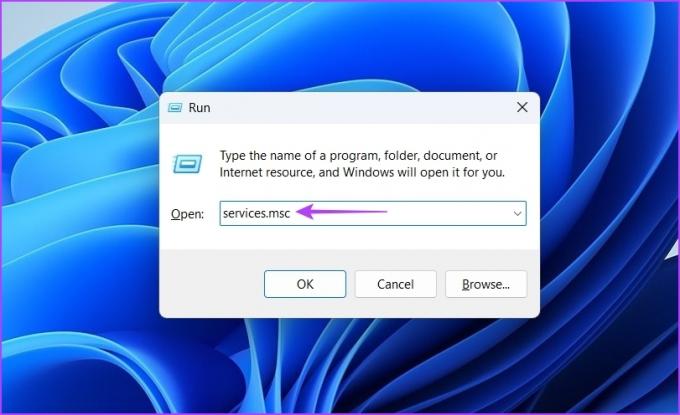
שלב 2: חפש את שירות מרכז האבטחה מהרשימה ולחץ עליו באמצעות לחצן העכבר הימני. לאחר מכן, בחר הפעל מחדש מתפריט ההקשר.

תן למחשב שלך כמה שניות ופתח את Windows Security שוב כדי לבדוק אם הבעיה נפתרה.
5. תקן ואפס את אפליקציית האבטחה של Windows
דרך מהירה נוספת לתקן את הבעיה היא לתקן את אפליקציית האבטחה של Windows. אתה יכול לעשות זאת על ידי ביצוע השלבים:
שלב 1: הקש על מקשי Windows + I כדי לפתוח את ההגדרות ולאחר מכן בחר יישומים בסרגל הצד השמאלי.

שלב 2: בחר אפליקציות מותקנות מהחלונית הימנית.

שלב 3: לחץ על שלוש הנקודות האופקיות לצד Windows Security ובחר אפשרויות מתקדמות מתפריט ההקשר.
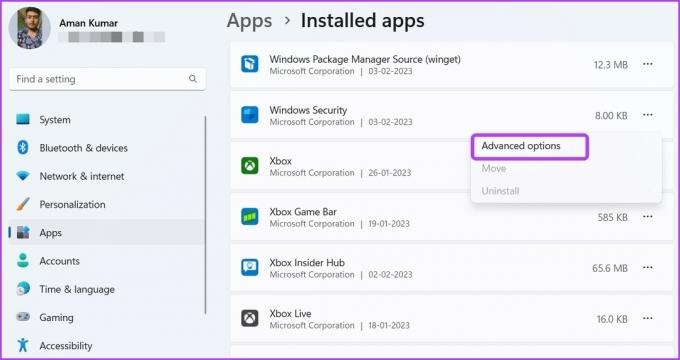
שלב 4: מהמסך הבא, לחץ על כפתור התיקון.
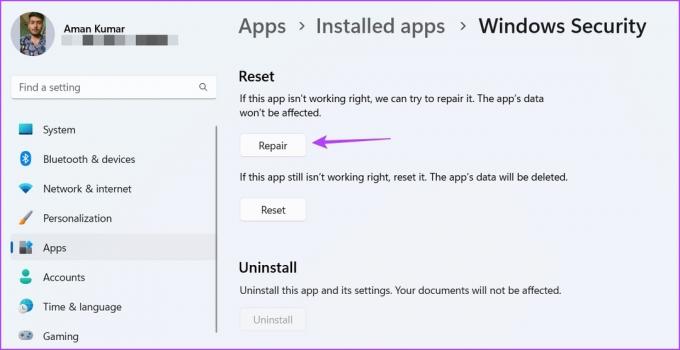
Windows יתחיל לתקן את האפליקציה. לאחר השלמת התהליך, תראה סימן ביקורת ליד אפשרות התיקון.
לאחר מכן, הפעל את Windows Security כדי לבדוק אם הוא עדיין מציג מסך שחור. אם הבעיה נמשכת, אתה יכול לבצע את אותם השלבים וללחוץ על כפתור מנוחה. איפוס אפליקציית האבטחה של Windows יעשה את העבודה אם תצורות לא מתאימות גורמות לבעיה. עם זאת, איפוס האפליקציה פירושו שתאבד את כל השינויים וההגדרות שביצעת באפליקציה.
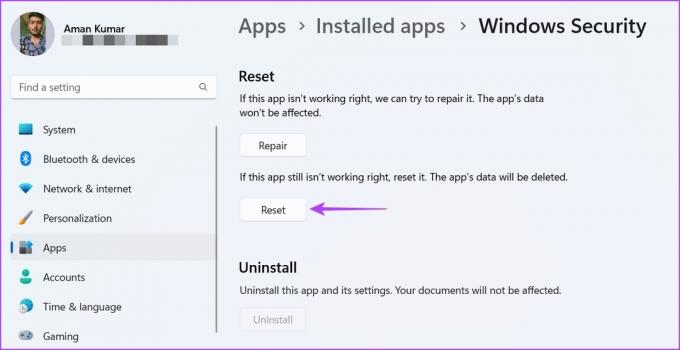
6. ערוך את הרישום
Security Health Service הוא חלק חיוני מאפליקציית Windows Security. זה מבטיח שתקבל את המידע העדכני ביותר על מצב ההגנה בנקודת הקצה. עם זאת, אם הוא מושבת ב- עורך רישום, ייתכן שתראה מסך לבן עם גישה לאפליקציית האבטחה של Windows.
תצטרך להפעיל אותו באופן ידני על ידי גישה לערך שלו בעורך הרישום. הנה איך לעשות את זה:
שלב 1: הקש Windows + R כדי לפתוח תיבת דו-שיח הפעלה, הקלד regedit, ולחץ על אישור.

שלב 2: בעורך הרישום, נווט למיקום הבא:
Computer\HKEY_LOCAL_MACHINE\SYSTEM\CurrentControlSet\Services\SecurityHealthService
שלב 3: לחץ פעמיים על התחל בחלונית הימנית.

שלב 4: הקלד 1 בנתוני ערך ולחץ על אישור.
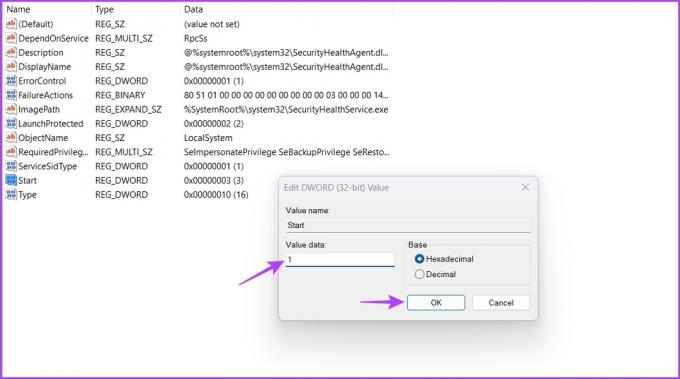
הפעל מחדש את המחשב ובדוק את הבעיה.
7. התקן מחדש את אפליקציית האבטחה של Windows
האם אתה עדיין רואה מסך לבן בעת הפעלת אפליקציית האבטחה של Windows? אם כן, לא נותרת לך אפשרות מלבד להתקין מחדש את אפליקציית האבטחה של Windows. כך:
שלב 1: הקש על מקש Windows כדי לפתוח את תפריט התחל, הקלד Windows PowerShell בחיפוש של Windows, וכאשר התוצאות מופיעות, לחץ על 'הפעל כמנהל'.
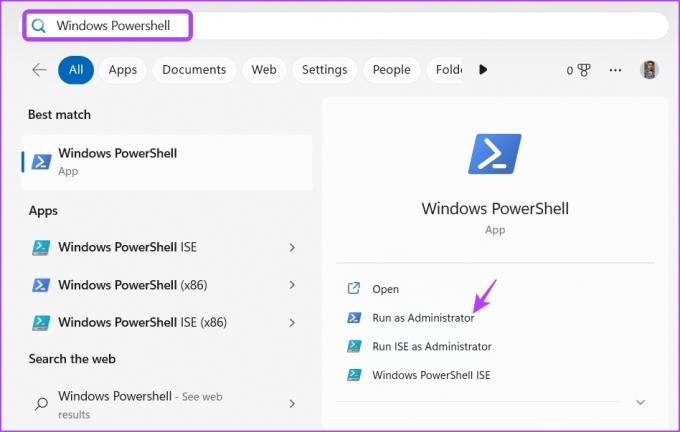
שלב 2: הקלד את הפקודה הבאה והקש Enter:
Get-AppxPackage Microsoft. SecHealthUI -AllUsers | Reset-AppxPackage
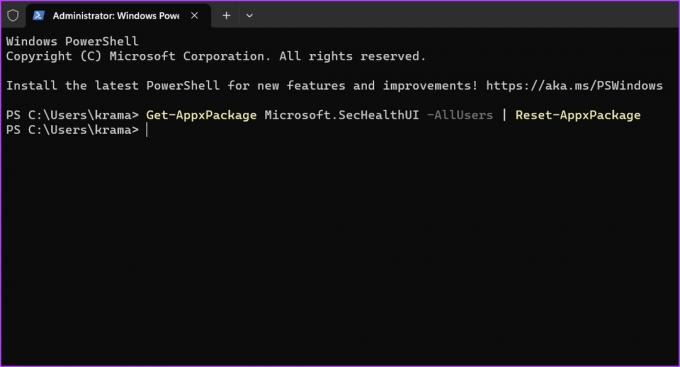
במהלך התקנה מחדש, ייתכן שתראה הודעת תהליך פעולת פריסה. לאחר השלמת התהליך, הפעל את Windows Security ותראה שאתה כבר לא מתמודד עם בעיית המסך הלבן.
שמור על בטיחות המחשב
זה נפוץ מאוד שאפליקציות UWP נתקלות בבעיות, ואבטחת Windows אינה שונה. בעיית המסך הלבן של Windows Security נפוצה מאוד ב-Windows 11. למרבה המזל, אתה יכול לפתור בעיה זו במהירות על ידי יישום התיקונים לעיל.
עודכן לאחרונה ב-06 בפברואר, 2023
המאמר לעיל עשוי להכיל קישורי שותפים שעוזרים לתמוך ב-Guiding Tech. עם זאת, זה לא משפיע על שלמות העריכה שלנו. התוכן נשאר חסר פניות ואותנטי.